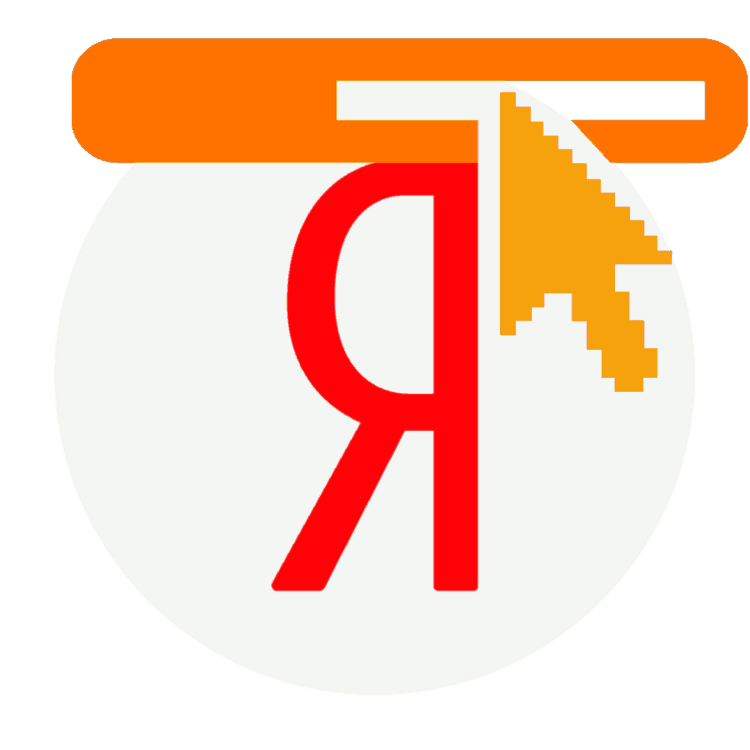
Будь-яка пошукова система, будь то Яндекс , Google , Bing або їх менш відомі і затребувані аналоги, при введенні запиту в рядок відображає підказки. Такі їх налаштування за замовчуванням, і це істотно спрощує, прискорює процес пошуку. У представленому переліку варіантів можна швидко знайти необхідний, щоб не вводити його до кінця вручну. Однак деяких користувачів настільки зручна робота пошуковика не влаштовує, і вони хочуть відключити підказки. Розповімо, як це зробити в системі Yandex.
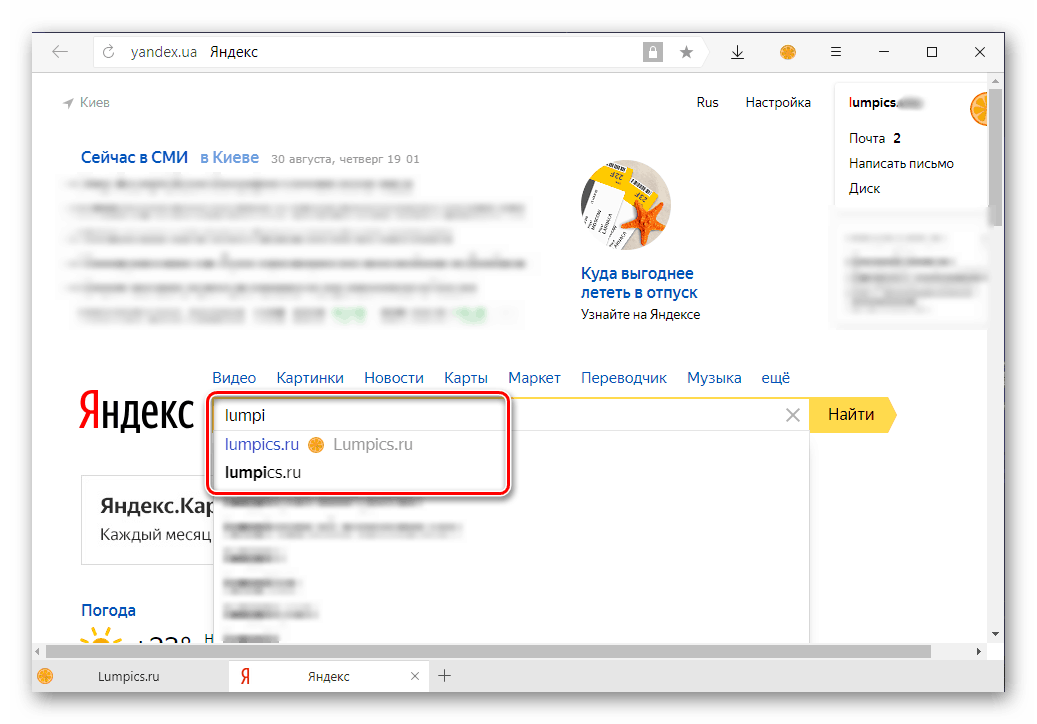
Видаляємо підказки в Яндексі
Існує всього один варіант відключення підказок в пошуковому рядку Yandex. Необхідні для деактивації цієї корисної функції дії виконуються на домашній сторінці пошукача, тому можна використовувати будь-який веб-оглядач. У нашому ж прикладі буде фігурувати Яндекс.Браузер .
Перейти на головну сторінку Яндекс
- Використовуючи наведену вище посилання, панель або табло з закладками в веб-браузері, перейдіть на головну сторінку пошуку.
- У правому верхньому куті знайдіть пункт «Налаштування» і клікніть по ньому лівою кнопкою мишки (ЛФМ).
- Ця дія розгорне невелике меню, в якому слід вибрати останній пункт – " налаштування порталу» .
- Ви опинитесь на сторінці параметрів Yandex. Переконайтеся, що вкладка відкрита»пошук"
, показана на зображенні нижче, і зніміть в розділі
" пошукові підказки»
галочки навпроти пунктів
" показувати часті запити»
і
" показувати сайти, на які ви часто відвідуєте»
.
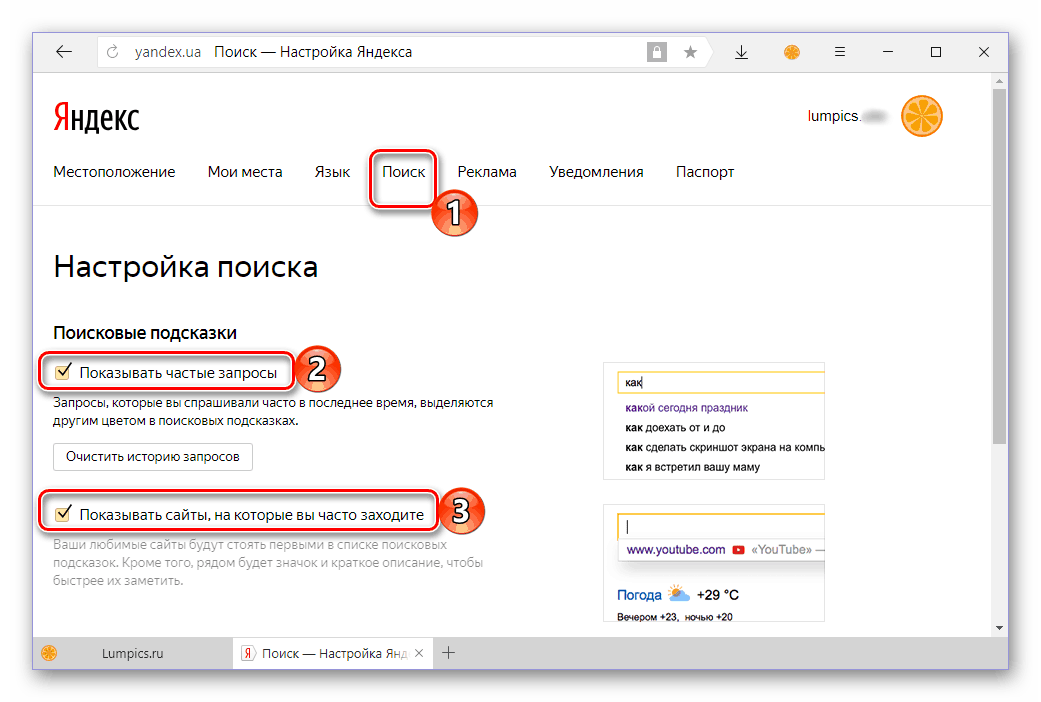
Примітка: при бажанні ви можете очистити і історію пошукових запитів, для чого в " Налаштуваннях пошуку» передбачена окрема кнопка.
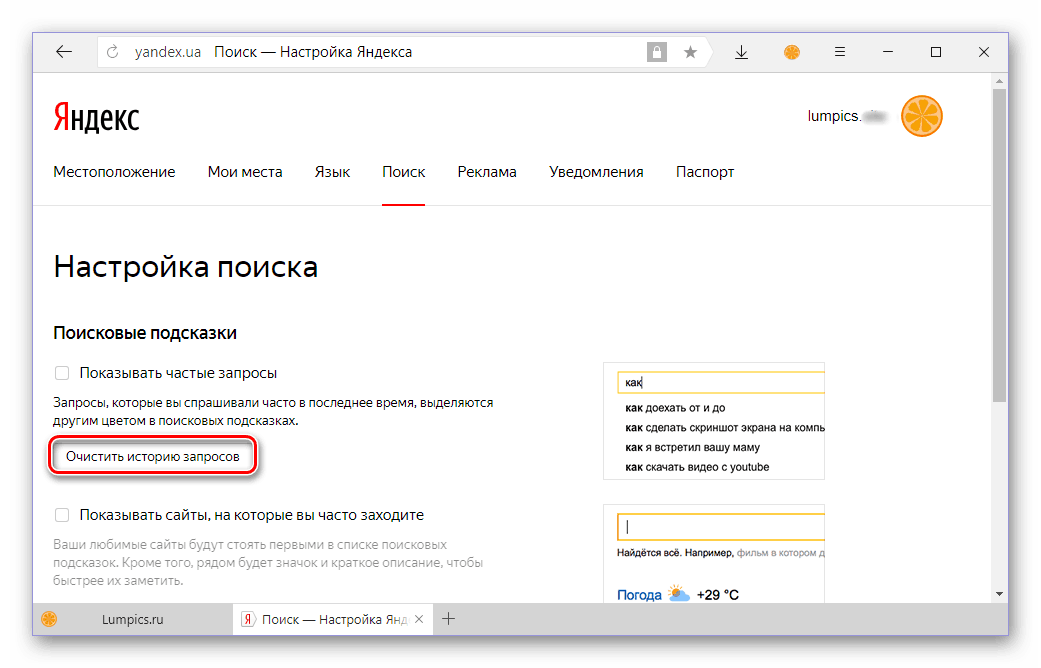
- Знявши позначки навпроти позначених вище пунктів, натисніть по розташованій внизу кнопці " Зберегти» .
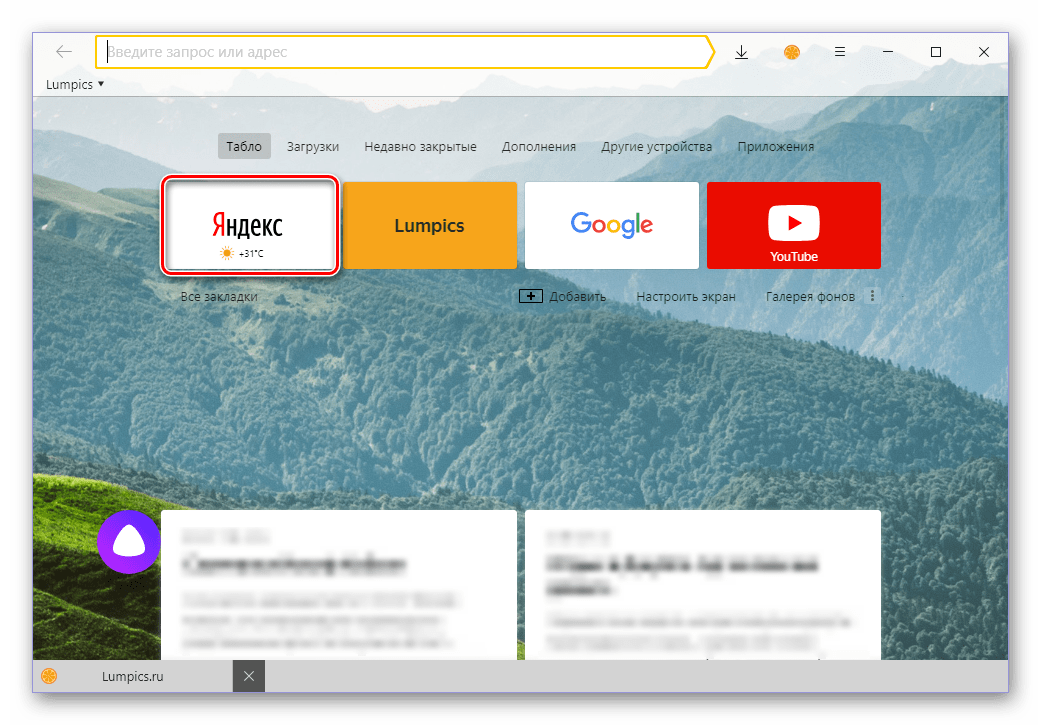
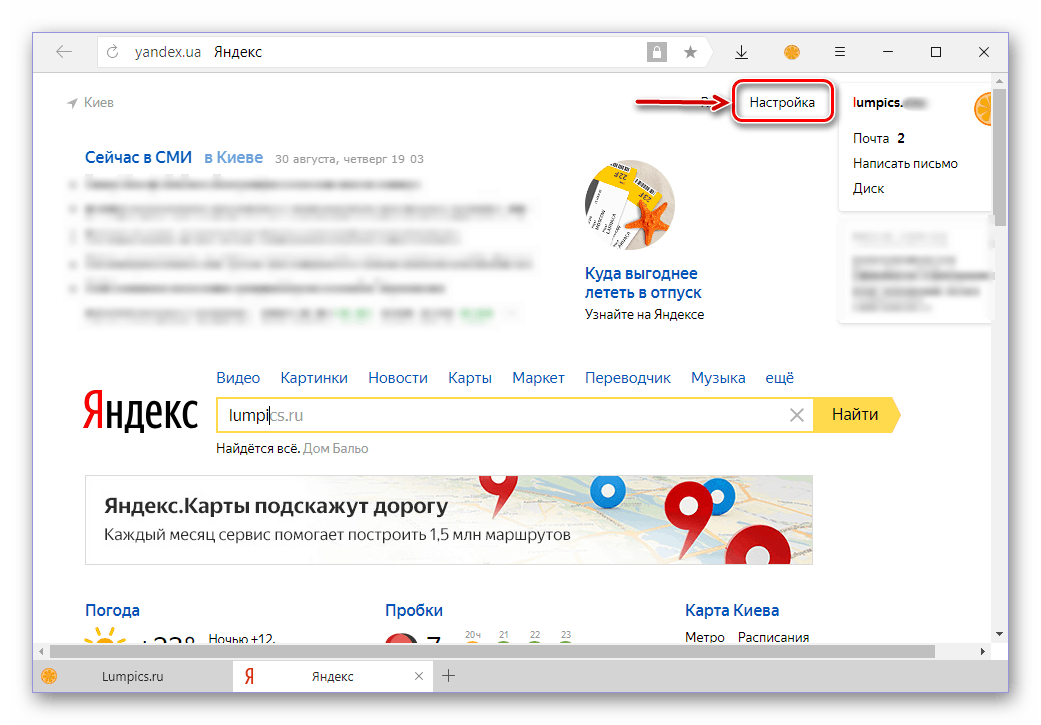
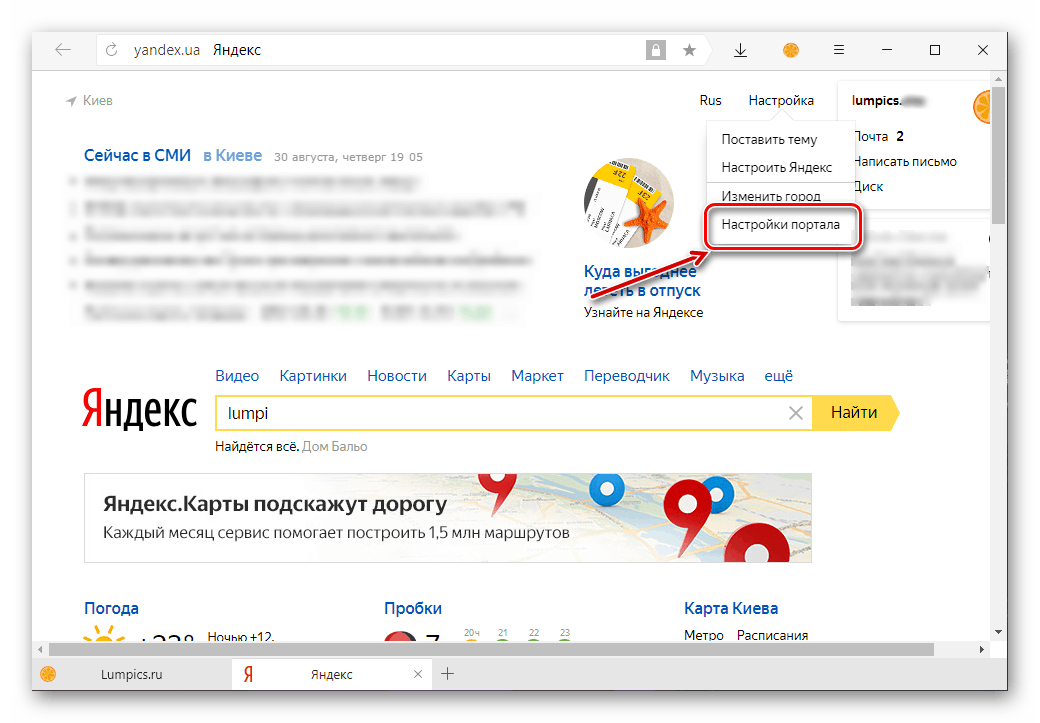
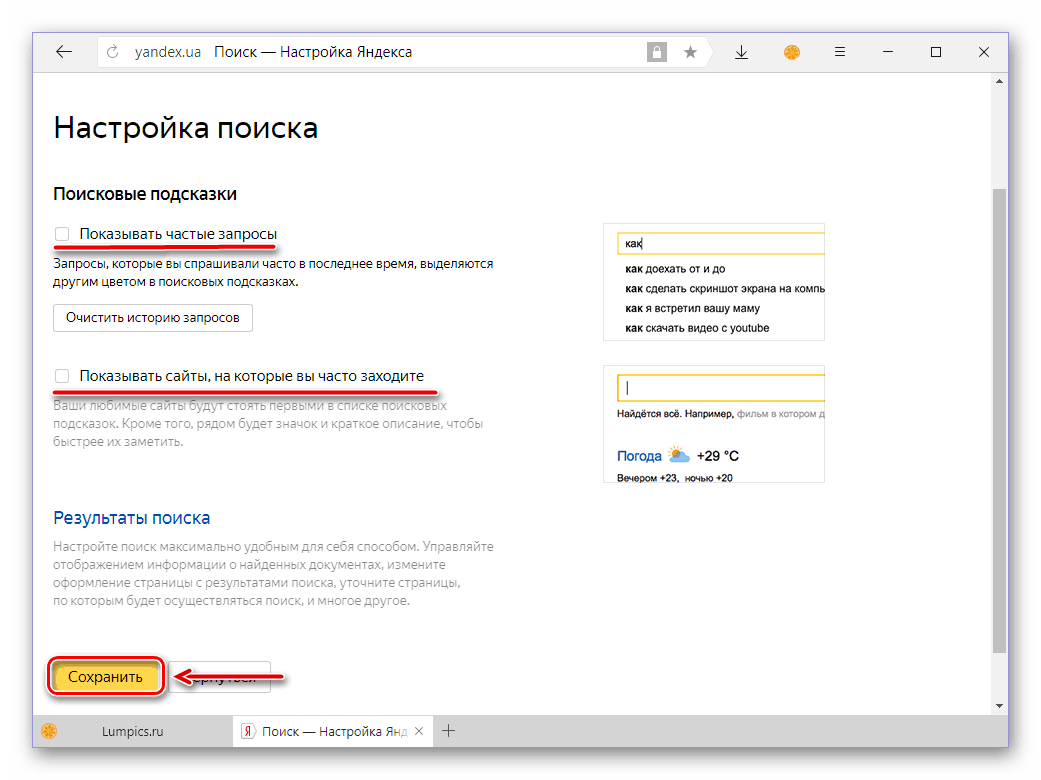
Повернувшись на головну Яндекса або перейшовши безпосередньо до сторінки пошуку, при введенні запиту ви більше не побачите ніяких підказок.
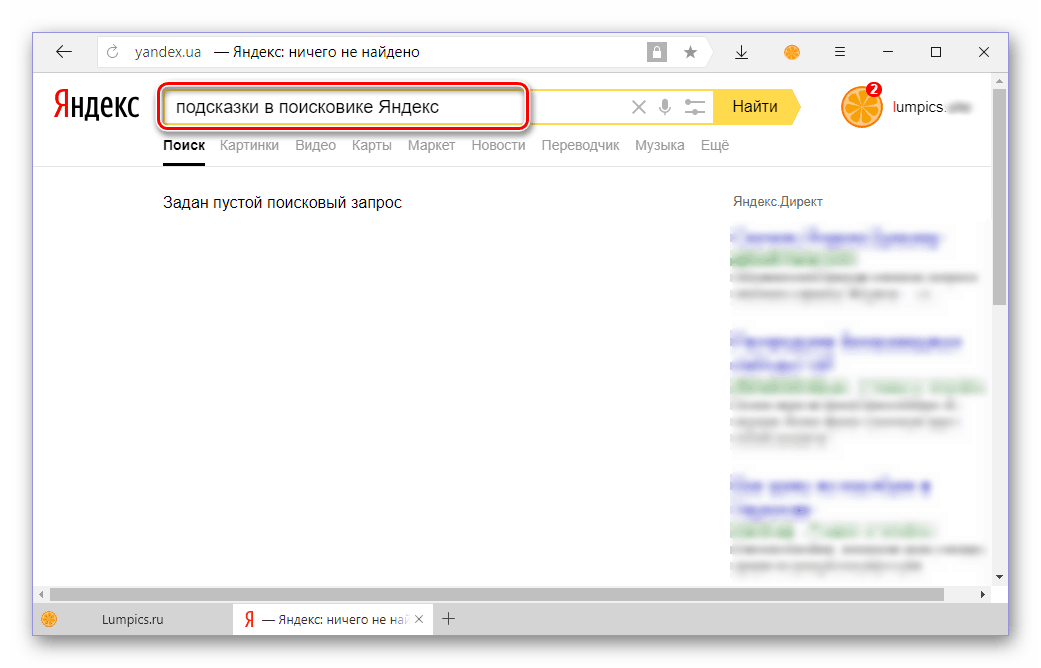
Читайте також: Як очистити історію в браузері
На цьому, власне, можна закінчити. Тепер ви знаєте, як відключити підказки в пошуковику Yandex, а також знаєте і про те, як видалити історію раніше вводяться запитів. Сподіваємося, ця невелика стаття була для вас корисною і допомогла у вирішенні такого простого завдання.




